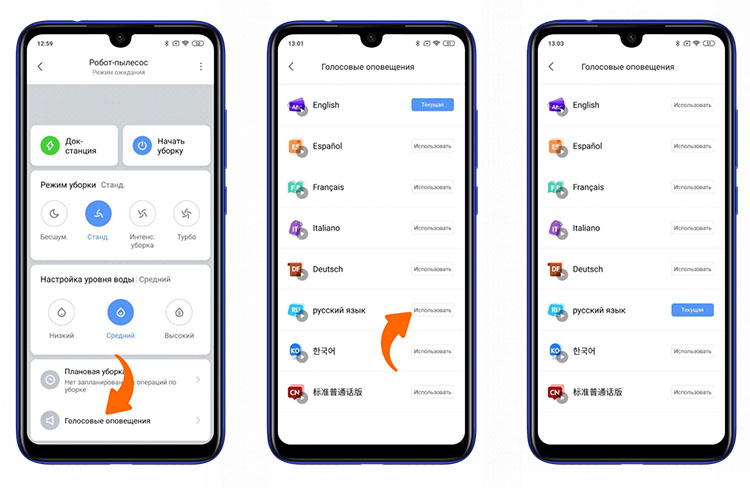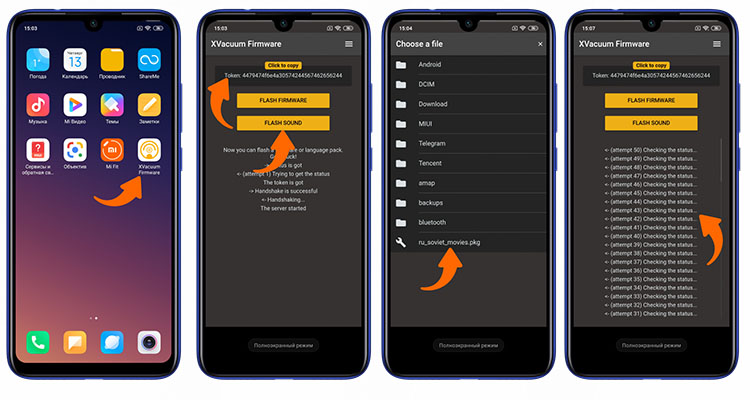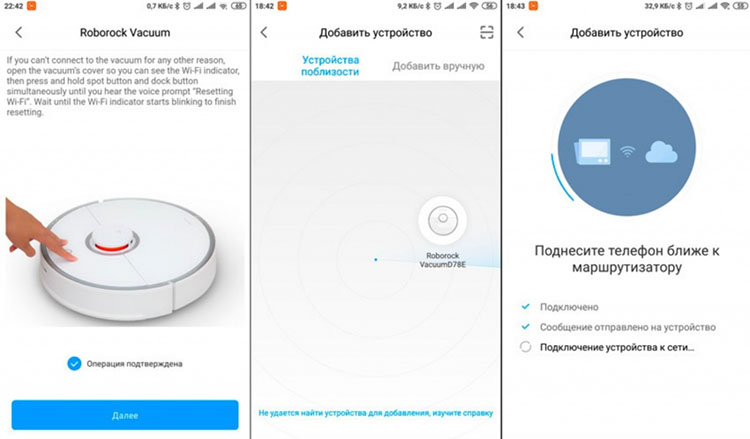تعليمات حول كيفية تعليم المكنسة الكهربائية Xiaomi التحدث باللغة الروسية: خيارات الترويس ، وتغيير لغة وصوت الجهاز
 واحدة من أكثر الميزات غرابة في المكانس الكهربائية الروبوتية هي أنه يمكن التحكم فيها باستخدام الأوامر الصوتية.وكذلك "التعبير" عن طريقة التشغيل.
واحدة من أكثر الميزات غرابة في المكانس الكهربائية الروبوتية هي أنه يمكن التحكم فيها باستخدام الأوامر الصوتية.وكذلك "التعبير" عن طريقة التشغيل.
والمكانس الكهربائية من Xiaomi في هذا الصدد هي الأكثر "تخصيصًا".
بعد كل شيء ، أصدرت الشركة المصنعة واجهة برمجة تطبيقات خاصة تسهل تعديل البرامج الثابتة وإضافة أوامر صوتية إليها..
علاوة على ذلك ، يتم دعم جميع اللغات تقريبًا ، وليس اللغة الروسية فقط.
محتوى
خيار قياسي
إذا كانت المكنسة الكهربائية الروبوتية تدعم الإشعارات الصوتية ، فحينئذٍ لإعدادها ، ما عليك سوى تثبيت تطبيق Mi Home على هاتفك الذكي ، ثم تفعيل الخيار من خلاله.
يتم تنفيذها على النحو التالي:
- قم بتشغيل التطبيق ، قم بالاقتران مع مكنسة Xiaomi Robot Vacuum Cleaner. إذا طلب النظام تحديثًا تلقائيًا ، فامنح الإذن وانتظر حتى يكتمل تثبيت البرنامج الثابت.
- افتح قائمة الجهاز. قم بعمل "انتقاد" لأعلى (سحب الجزء السفلي من الشاشة). في قائمة الحوار التي تظهر ، حدد "التنبيهات الصوتية".
- حدد "الروسية". انتظر لحين انتهاء تنزيل حزمة اللغة وتثبيتها.
ولكن في هذه الحالة ، يتم استخدام الصوت من Google Translate. لن تعمل أوامر التغيير وإعادة التسمية. بمعنى أنه سيكون من الممكن استخدام حزمة اللغة الوحيدة التي قدمتها الشركة المصنعة فقط.
تثبيت البرامج الثابتة
خيار لتلك الحالات التي تم فيها شراء مكنسة كهربائية روبوتية للسوق المحلي الصيني.
في هذا السيناريو ، سيتوفر الدعم باللغة الإنجليزية والصينية فقط من التطبيق. لن تعمل ترجمة الأوامر إلى لغات أخرى. لذلك ، ستحتاج إلى تنزيل إصدار خاص من البرنامج الثابت وتثبيته.
وتجدر الإشارة على الفور إلى أنه لا يمكن القيام بذلك على جميع الطرز. أكثر الأماكن "الخالية من المشاكل" التي يمكن وميضها بسهولة وتعليمها التحدث باللغة الروسية هي المكانس الكهربائية Roborock والمكنسة الكهربائية. وبالنسبة لهم ، يتوفر أيضًا الكثير من البرامج الثابتة المخصصة.
سيسمح هذا ، على سبيل المثال ، بإعداد التمثيل الصوتي باستخدام أصوات "غير قياسية":
- أليس من Yandex ؛
- ويني ذا بوه
- عبارات من الأفلام السوفيتية الشعبية.
لا يؤثر تثبيت البرامج الثابتة التابعة لجهات أخرى بشكل مباشر على الوظائف. يتم استبدال ملفات الصوت ببساطة بملفات أخرى. لذلك فإن وميض الجهاز لن يضر بالجهاز بأي شكل من الأشكال. علاوة على ذلك ، تؤكد Xiaomi أن هذا لن يؤثر على الضمان بأي شكل من الأشكال.
قبل المتابعة
قبل متابعة إجراء البرنامج الثابت ، يجب مراعاة ما يلي:
- يمكنك فقط تحميل حزمة لغة واحدة إلى مكنسة الروبوت الكهربائية في كل مرة. يتم تبديلهم من خلال تطبيق Mi Home الرسمي. أي يتم تنزيل ملفات الصوت وتثبيتها في كل مرة.
- لا يوجد تحقق من ملفات الصوت في البرنامج الثابت للمصنع الخاص بالمكنسة الكهربائية الروبوتية. يحتوي البرنامج فقط على رابط لتنزيل حزمة البيانات ، والتي سيتم تثبيتها لاحقًا في الذاكرة الداخلية.
- لتثبيت حزمة لغة "مخصصة" ، يكفي أن "تنزلق" ملفات الطرف الثالث إلى المكنسة الكهربائية باستخدام الرابط الذي تطلبه. وفقًا لذلك ، ليس من الضروري تعديل البرنامج الثابت نفسه. يكفي استخدام تطبيق متخصص يسمح لك بإجراء عمليات استبدال الحزم عند طلب البيانات من مكنسة كهربائية روبوتية.
- في السابق ، لتثبيت حزم الصوت الخاصة بطرف ثالث ، كان من الضروري الحصول على الرقم التسلسلي للجهاز ، بالإضافة إلى "المعرف" (الرمز المميز). الآن هذا ليس ضروريا.تقوم البرامج الخاصة بكل هذا تلقائيًا ، يحتاج المستخدم فقط إلى تحديد الحزمة الصوتية التي يحتاجها لوضعها في المكنسة الكهربائية.
عملية تثبيت الحزمة الصوتية
هناك خياران للتثبيت: باستخدام الكمبيوتر ، وكذلك من الهاتف الذكي.
الخيار الثاني هو الأفضل لأن المستخدم سيحتاج إلى أداء إجراءات أقل لتغيير اللغة. احتمال الأخطاء في هذه الحالة ضئيل.
لذلك من الضروري:
- قم بتنزيل أحدث تطبيق للبرنامج الثابت XVacuum. يمكنك تنزيله مباشرة من GooglePlay أو AppStore. أيضًا - على موقع المطور (من حيث الوظائف ، تختلف قليلاً).
- أولاً ، تحتاج إلى نسخ ملفات الأوامر الصوتية إلى الذاكرة الداخلية للهاتف (إلى الدليل / sdcard). امتداد مثل هذا الملف هو .pkg. يمكنك تنزيلها على المنتديات المواضيعية (على سبيل المثال ، w3bsit3-dns.com). يوجد داخل هذا الأرشيف ملفات WAV التي يستخدمها البرنامج الثابت لمنظف الروبوت كإخطارات صوتية.
- أعد ضبط إعدادات WiFi على مكنسة الروبوت الكهربائية. اعتمادًا على الطراز ، يتم ذلك عن طريق الضغط في وقت واحد على زرين: الطاقة والمنزل أو الطاقة وزر التنظيف المحلي. استمر لمدة 3 ثوان على الأقل.
- استخدم هاتفك الذكي للاتصال بشبكة WiFi الخاصة بالمكنسة الكهربائية الآلية. يتم إجراؤه بنفس طريقة الاتصال بموجه لاسلكي. أي أنك تحتاج إلى الانتقال إلى قسم WiFi على هاتفك الذكي ، وتشغيل البحث عن الشبكات اللاسلكية ، واختيار Xiaomi Vacuum (أو نقطة تحمل اسمًا مشابهًا). لن تحتاج إلى إدخال كلمة مرور.
- افتح تطبيق XVacuum Firmware على هاتفك. حدد محاولة الوميض.
- باستخدام مدير الملفات العادي في الهاتف ، حدد ملفًا محفوظًا مسبقًا بأوامر صوتية.
- قم بتأكيد إرسال البرنامج الثابت ، وانتظر حتى تنتهي العملية.
بعد ذلك ، ستحتاج إلى إعادة ربط الجهاز في MiHome. بعد ذلك ، ستصبح جميع الأزرار نشطة ، يمكنك استخدام مكنسة الروبوت بالطريقة المعتادة.
يتم تنفيذ عملية البرامج الثابتة على جهاز الكمبيوتر بطريقة مماثلة. ولكن يجب أن تكون هناك وحدة WiFi لاسلكية. بدون هذا ، لن يعمل الوميض.
يتم ذلك خطوة بخطوة على النحو التالي:
- قم بتنزيل تطبيق WIN-MIROBO. يمكنك أيضًا العثور عليه إما على الموقع الرسمي للمطور أو في المنتديات المواضيعية.
- تثبيت البرنامج. في دليله ، في مجلد "Voicepack" ، تحتاج إلى نسخ ملفات .pkg للأوامر الصوتية التي تخطط لاستخدامها للتنزيل إلى مكنسة الروبوت.
- إذا لزم الأمر ، افتح ملف الإعدادات (win-mirobo.ini) وأدخل عنوان IP الخاص بالمكنسة الكهربائية الروبوتية ومعرفها يدويًا. يعد ذلك ضروريًا إذا تم تثبيت حزمة الصوت بدون إعادة ضبط إعدادات WiFi. خلاف ذلك ، ما عليك سوى الاتصال بنقطة وصول المكنسة الكهربائية.
- تشغيل البرنامج. سيتم فتح محطة سطر الأوامر ، وسيبدأ البحث التلقائي عن الجهاز. عند الانتهاء ، ستظهر قائمة مع اختيار حزم الصوت. تحتاج فقط إلى تحديد الخيار المطلوب "صوت" والضغط على "إدخال" على لوحة المفاتيح. سيقوم البرنامج بباقي العمل بشكل تلقائي.
- بعد اكتمال عملية البرنامج الثابت ، يجب إعادة ربط المكنسة الكهربائية الروبوتية بحساب MiHome باستخدام هاتف ذكي. أي ، قم بتشغيل البحث عن الجهاز ، وقم بإجراء الاقتران. الجهاز السابق من قائمة MiHome - حذف.
أي البرامج الثابتة هي الأفضل للاختيار
الخيار الأفضل هو استخدام البرامج الثابتة للمخزون دائمًا. إنه الأكثر استقرارًا ، ولا تحدث "أخطاء" أثناء تشغيله.
لن تحتاج إلى تثبيت طرف ثالث إلا إذا كنت تستخدم مكنسة كهربائية لسوق المستهلك الصيني. وللوميض في هذه الحالة ، يوصى باستخدام التجميعات المخصصة لبرنامج MiHome. أنها توفر القدرة على اختيار البرنامج الذي سيتم تثبيته على الجهاز.
كيف تصنع حزمة الصوت الخاصة بك لمكنسة كهربائية روبوتية
يمكن لمستخدمي الكمبيوتر الشخصي ذوي الخبرة إنشاء حزمة صوت خاصة بهم بسهولة لمكنسة كهربائية روبوتية (بعض الحرفيين ، من أجل المتعة ، حتى جعل الجهاز يقسم ويقسم).
الإخطارات التالية متاحة لـ "التعبير عن الصوت":
- بدأ التنظيف (بدء).
- بناء خارطة للمباني.
- عملية إنشاء جدار افتراضي وإضافته إلى خريطة تفاعلية. يمكن استخدام الأمر ، على سبيل المثال ، عندما يصطدم الروبوت بأي عائق في الغرفة.
- العودة إلى القاعدة للشحن.
- ابدأ عملية تنظيف الأرضيات.
ستحتاج أيضًا إلى تنزيل تطبيق wav-pkg (لنظام التشغيل Windows). هي التي تقوم بتحويل ملفات WAV القياسية إلى أرشيف pkg جاهز للاستخدام.
يحتاج المستخدم فقط إلى فك ضغط الأرشيف الذي تم تنزيله ، ووضع ملفات WAV فيه (في دليل حزم الصوت). ثم تحتاج إلى تشغيل البرنامج باستخدام الملف القابل للتنفيذ (بامتداد .bat). سيتم فتح محطة سطر الأوامر.
ما عليك سوى اتباع التعليمات التي تظهر على الشاشة. أي حدد أمرًا وحدد ملف WAV الذي سيتم استخدامه له.
في نهاية العملية ، سيتم حفظ أرشيف pkg جاهز للاستخدام على القرص الصلب. يكفي نقله إلى هاتف ذكي وفلاش باستخدام XVacuum Firmware أو من جهاز كمبيوتر باستخدام WIN-MiRobot.
إذا لم يتم التعبير عن بعض الأوامر ، فسيتم استبدالها بأخرى قياسية (الروسية أو الإنجليزية ، اعتمادًا على اللغة المحددة في الهاتف الذكي والمنطقة في MiHome).
بهذه الطريقة ، يمكنك إنشاء عدد غير محدود من حزم الصوت والتبديل بينها حسب الحاجة. لكن يجب ألا ننسى أنه يمكن تخزين مجموعة واحدة فقط من الأوامر في الروبوت.
إعداد البرنامج بعد التثبيت
بعد تثبيت برنامج ثابت لجهة خارجية أو حزمة صوتية مع إعادة ضبط إعدادات WiFi ، ستحتاج إلى إعادة ربط الجهاز بـ MiHome.
لهذا تحتاج:
- الاتصال بالإنترنت (من خلال "جهاز التوجيه المنزلي").
- قم بتشغيل تطبيق MiHome على هاتفك الذكي (يمكنك تنزيله مسبقًا من GooglePlay أو AppStore).
- تسجيل الدخول إلى ملف التعريف الشخصي الخاص بك. أو قم بإنشاء واحدة جديدة إذا لم يكن لدى المستخدم واحدة.
- الضغط على الأيقونة بالصورة "+" (إضافة جهاز جديد).
- حدد مكنسة كهربائية روبوتية من قائمة الأجهزة.
- سيبحث الهاتف الذكي تلقائيًا عن الجهاز. يجب تشغيل منظف الروبوت ووضعه في محطة الشحن.
- من قائمة الأجهزة التي اكتشفها التطبيق ، حدد نموذج المكنسة الكهربائية المستخدم.
- انتظر حتى نهاية الاقتران.
إذا تم تثبيت برنامج ثابت غير رسمي ، فلا ينبغي تحديثه ، حتى إذا طالبك MiHome بتحديث البرنامج. إذا وافقت على التثبيت ، فسيتم استخدام نظام تشغيل عادي مع اختيار محدود من حزم الصوت.
في حالة انتهاء عملية الإعداد بخطأ (وهذا يحدث كثيرًا عند استخدام MIHome) ، فمن المستحسن:
- حاول مرة أخرى لاحقًا ، من المحتمل أن خادم Xiomi البعيد لا يستجيب ؛
- إعادة تعيين إعدادات WiFi الخاصة بـ Robot Vacuum Cleaner ؛
- في MiHome ، اضبط المنطقة مؤقتًا على "الصين" ، وبعد اكتمال الاقتران ، أعد الإعدادات مرة أخرى.
المشاكل والحلول الممكنة
المشاكل الأكثر شيوعًا التي يواجهها المستخدمون عند محاولة وميض مكنسة كهربائية روبوتية هي:
- تنتهي عملية البرنامج الثابت بخطأ. إذا كنت تستخدم هاتفًا ذكيًا ، فمع وجود درجة عالية من الاحتمال ، تحتاج فقط إلى إعادة تشغيله. يحدث هذا غالبًا إذا تم تثبيت تطبيق XVacuum حرفياً قبل دقيقة أو دقيقتين ولم تتم إضافته إلى التشغيل التلقائي.
- إذا انتهى البرنامج الثابت بخطأ عند استخدام جهاز كمبيوتر ، ففي 99٪ من الحالات يكون "الجاني" هو جدار الحماية المضمن في Windows. يقيد الوصول إلى الشبكة للأجهزة المتصلة ، حيث يعتبر ذلك محاولة للسيطرة غير المصرح بها على نظام التشغيل.
- بعد تثبيت حزمة صوتية جديدة ، "تعود" مكنسة الروبوت الكهربائية إلى مجموعة التنبيهات الصوتية القياسية. يحدث هذا غالبًا إذا تم السماح بالتثبيت التلقائي للتحديثات في MiHome. في مثل هذه الحالات ، يوصى باستخدام الإصدارات المعدلة من MiHome ، حيث يتم تعطيل هذه الميزة تمامًا. هذا لا يؤثر على وظيفة المكنسة الكهربائية الروبوتية بأي شكل من الأشكال ، سيكون من الممكن التحكم فيها كما كان من قبل (بما في ذلك الخريطة التفاعلية للغرفة).
في المجموع ، يعد تثبيت اللغة الروسية على مكنسة Xiaomi الروبوتية أمرًا بسيطًا للغاية. يمكنك القيام بذلك مباشرة باستخدام تطبيق MiHome الخاص ، والذي يستخدم أيضًا للتحكم عن بعد في المكنسة الكهربائية ، وتهيئة أوضاعها ، وتشغيل جدول التنظيف.
لتثبيت حزمة لغة خاصة بطرف ثالث ، ستحتاج إلى استخدام تطبيق XVacuum Firmware خاص أو WIN-MiRobot.
فيديو مفيد
سوف تتعلم كيفية تعليم المكنسة الكهربائية Xiaomi الروبوت التحدث باللغة الروسية من مقطع الفيديو: